Rip DVD có nghĩa là giải mã nó. Do đó, nó trở thành không có vùng và bạn có thể xem nó trên bất kỳ trình phát không có vùng nào. Nếu không, nếu không bị hack hoặc giải mã, DVD đó sẽ chỉ có thể phát được trên một số trình phát DVD được cấp phép. Có một số cách nhất định mà bạn có thể trích xuất DVD Vùng 2 - ví dụ, nếu bạn là một chuyên gia có nhiều kinh nghiệm về mã hóa, có thể chạy trên nhiều nền tảng bằng nhiều hệ điều hành, trong đó có Linux, hoặc nếu bạn biết phần cứng cần thiết và một số phần mềm.
Phần 1. Cách tốt nhất để bỏ qua DVD Vùng 2
Không cần phải hoảng sợ nếu bạn gặp sự cố khi phát DVD Vùng 2 trên thiết bị không tương thích với Vùng 2; bạn không phải là người duy nhất. Các hạn chế áp dụng cho DVD dành riêng cho khẩu phần có thể gây bất tiện; tuy nhiên, AVAide DVD Ripper có thể dễ dàng bẻ khóa. Phần mềm đa năng này chuyển đổi DVD Vùng 2 thành bản sao kỹ thuật số mà không ảnh hưởng đến chất lượng, cho phép xem trên mọi thiết bị hoặc nền tảng toàn cầu.
- Dễ dàng chuyển đổi DVD Vùng 2 để có thể phát trên mọi thiết bị.
- Duy trì chất lượng video và âm thanh gốc, ngay cả đối với độ phân giải cao như 1080p và 4K.
- Khả năng tăng tốc GPU và hỗ trợ bộ xử lý đa lõi đảm bảo tốc độ chuyển đổi nhanh hơn 30 lần.
- Cắt, ghép, ghép và tùy chỉnh các thông số video theo sở thích của bạn.
- Cài đặt trước cho các thiết bị phổ biến như iPhone, Android, máy chơi game, v.v.
Bước 1Tải DVD
Bắt đầu bằng cách chèn DVD Region 2 vào ổ DVD của bạn. Khởi chạy AVAide DVD Ripper và nhấn Tải DVD nút để thêm đĩa, thư mục hoặc tập tin ISO.
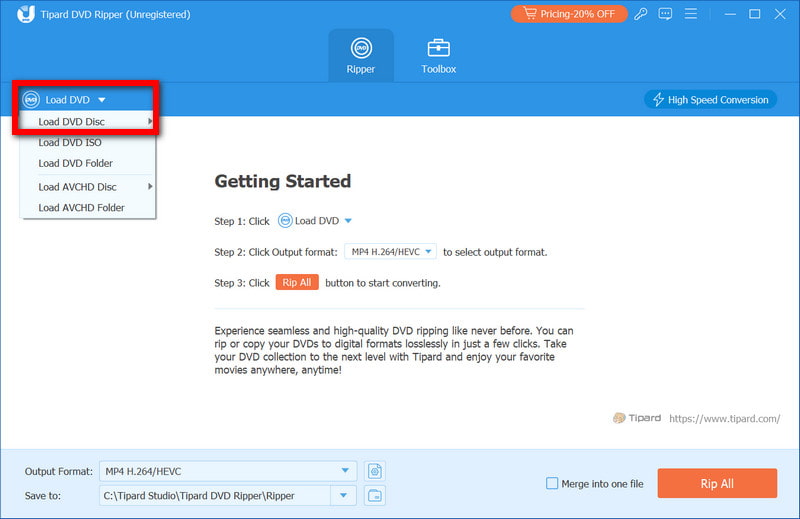
Bước 2Chọn Định dạng đầu ra
Chọn Hồ sơ menu thả xuống và chọn bất kỳ định dạng nào bạn muốn, MP4 hoặc là MKV. Bạn thậm chí có thể chọn cài đặt trước nhắm vào một thiết bị cụ thể.
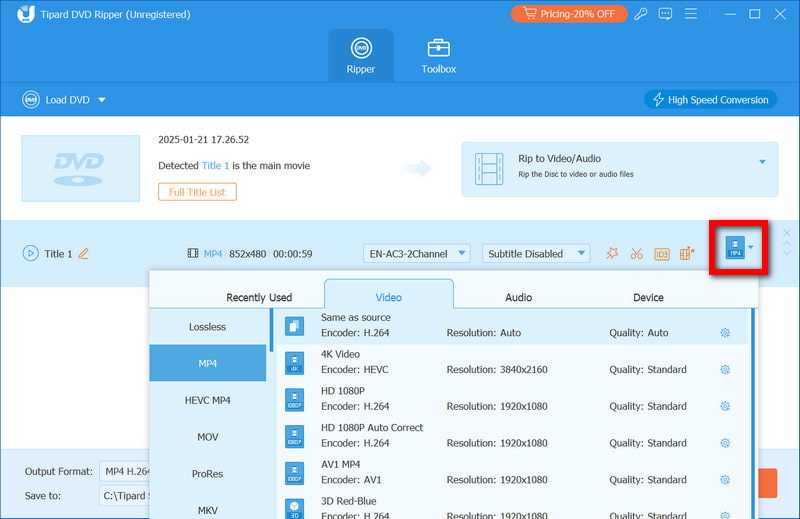
Bước 3Tùy chỉnh Cài đặt (Tùy chọn)
Bạn có thể điều chỉnh độ phân giải video, tốc độ bit, phụ đề hoặc bản âm thanh. Việc cắt xén, cắt cúp hoặc thêm hình mờ cũng có thể được thực hiện với sự trợ giúp của các công cụ chỉnh sửa. Chỉ cần nhấp vào Biên tập cái nút.

Bước 4Trích xuất đĩa DVD
Trong bước này, bạn phải bắt đầu quá trình chuyển đổi bằng cách nhấp vào Rip tất cả Nút. Chương trình sẽ tự động xóa bỏ các hạn chế về khu vực và bạn có thể lưu các tệp của mình theo định dạng đã chọn.
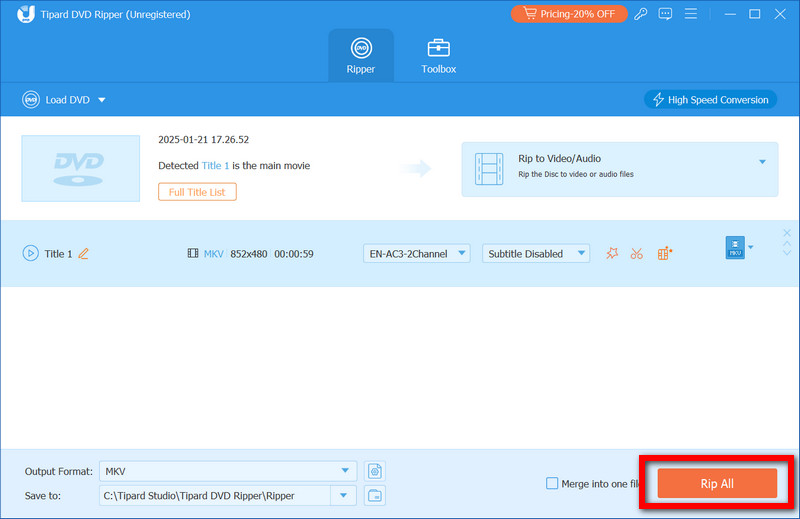
Bước 5Thưởng thức DVD miễn phí theo khu vực của bạn
Sau khi quá trình chuyển đổi hoàn tất, bạn có thể chuyển các tập tin kỹ thuật số đó vào thiết bị của mình hoặc nếu thuận tiện hơn, bạn có thể xem chúng trên PC.
Phần 2. Rip Region 2 DVD bằng HandBrake
HandBrake là một công cụ không phải là tốt nhất trong số các công cụ cùng loại; tuy nhiên, phần tốt nhất là nó miễn phí và mã nguồn mở. Công cụ này giả định rằng người dùng sở hữu các công cụ của bên thứ ba để bỏ qua mã vùng DVD, cho phép HandBrake trích xuất DVD và chuyển đổi chúng sang định dạng MP4 hoặc MKV.
Bước 1Truy cập trang web chính thức của Handbrake để tải xuống và cài đặt phần mềm.
Bước 2Đặt đĩa DVD không thể thay thế với Vùng 2 vào ổ đĩa. Bạn có thể trích xuất nội dung bằng các công cụ như VLC Media Player.
Bước 3Sau khi mở HandBrake, bạn phải chọn Mã nguồn mở và lựa chọn Duyệt qua để mở ổ đĩa DVD của bạn. Chương trình sẽ quét DVD để tìm các tựa phim khác nhau có sẵn để bạn lựa chọn.
Bước 4Sau khi tiêu đề đã được quét và hiển thị, tất cả những gì bạn cần làm là nhấp vào tiêu đề mà bạn muốn trích xuất từ DVD, chọn MP4 1080p cài đặt trước và sử dụng bảng điều khiển bên phải để điều chỉnh chất lượng của tệp đầu ra theo ý muốn của bạn.
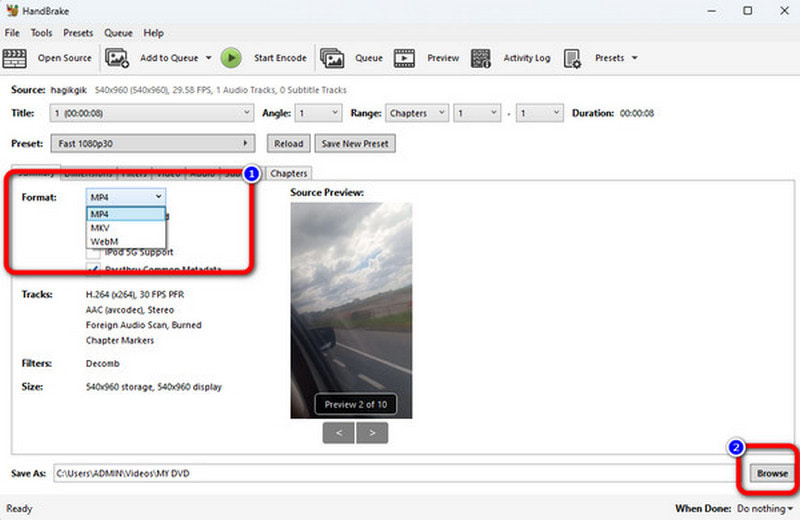
Bước 5Bước này hoàn toàn có thể tùy chỉnh và khác nhau tùy theo từng người; nếu bạn muốn sử dụng bất kỳ codec nào khác, thay đổi độ phân giải hoặc thêm phụ đề bên cạnh bản âm thanh, thì đây là bước bạn cần thực hiện.
Bước 6Cuối cùng, nhấp vào Duyệt qua để chọn thư mục tập tin đầu ra và nhấp vào Bắt đầu mã hóa để trích xuất đĩa DVD.
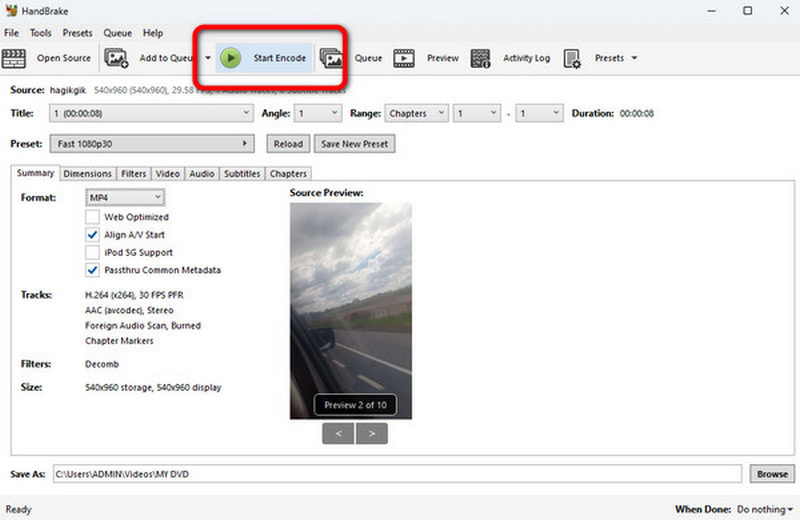
Phần 3. Rip Vùng 2 DVD với DVD Decrypter
Một công cụ khác cho phép rip đĩa DVD có bảo vệ bản quyền là DVD decrypter. Chương trình này đã không được cập nhật trong nhiều năm nhưng vẫn hữu ích để giải mã và rip đĩa DVD được mã hóa Vùng 2 thành tệp ISO hoặc VOB.
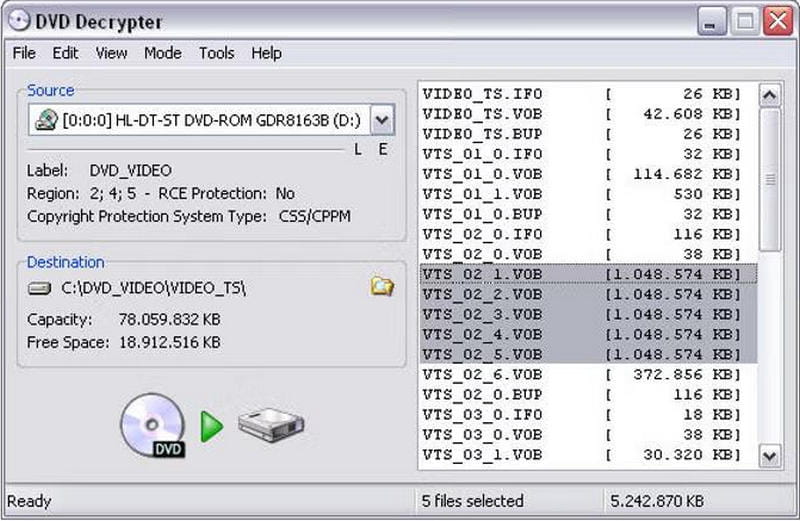
Bước 1Tải về Bộ giải mã DVD và cài đặt nó trên máy tính của bạn để chạy hệ điều hành Windows. Đảm bảo rằng ứng dụng đã tải xuống đến từ một trang web hợp pháp.
Bước 2Chèn đĩa DVD bạn muốn giải mã vào ổ đĩa và chạy Bộ giải mã DVD ứng dụng.
Bước 3Ứng dụng sẽ tự động quét đĩa và bạn phải chọn nơi bạn muốn lưu trữ các tệp đã đọc.
Bước 4Nhấp chuột Cách thức > Tập tin F từ thanh menu để trích xuất tất cả các tệp DVD hoặc chọn những tệp cần thiết bằng cách nhấp vào Cách thức > IFO.
Bước 5Sau khi chọn các tập tin, hãy nhấp vào Giải mã tùy chọn để bắt đầu quá trình trích xuất. Khi quá trình hoàn tất, bạn có thể phát các tệp hoặc chuyển đổi các tệp đã trích xuất bằng cách nhấp vào Chạy nếu chúng có định dạng không đúng.
Phần 4. Rip Region 2 DVD bằng MakeMKV
Tất cả các thành phần video gốc, bản âm thanh và tệp phụ đề đều được lưu trong một tệp duy nhất ở phần mở rộng MKV mà không làm giảm chất lượng, nhờ MakeMKV, một công cụ dễ sử dụng để chuyển mã DVD Vùng 2.
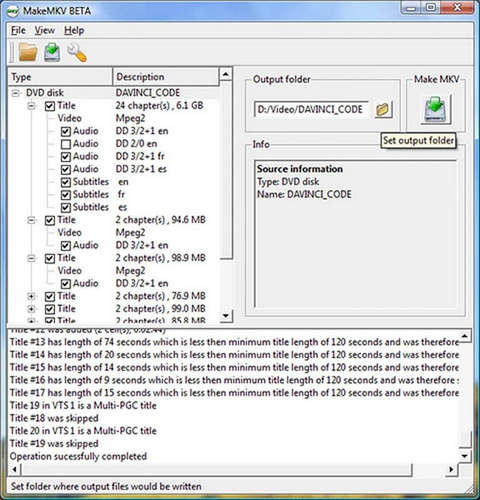
Bước 1Tải xuống và cài đặt chương trình vào máy tính của bạn bằng cách truy cập trang web MakeMKV.
Bước 2Đưa đĩa DVD dành cho Vùng 2 vào ổ đĩa DVD và khởi động ứng dụng MakeMKV.
Bước 3Trong phần mềm MKV, nhấp vào nút kích hoạt ổ đĩa DVD. Chương trình sẽ tìm mọi tựa đề trên đĩa.
Bước 4Chọn tiêu đề bạn muốn trích xuất và đảm bảo bạn đã chỉ định vị trí lưu trữ tệp MKV đầu ra.
Bước 5Nhấn Tạo MKV để bắt đầu trích xuất DVD. Có khả năng quá trình này có thể mất tối đa vài phút, nhưng tùy thuộc vào kích thước DVD.
Phần 5. Rip Region 2 DVD bằng AnyDVD HD
AnyDVD HD là một giải pháp phần mềm tuyệt vời giúp truy cập và trích xuất các đĩa DVD được mã hóa thuộc danh mục khu vực 2. Chức năng của nó hoạt động ở chế độ nền như một trình rip DVD miễn phí, giúp người dùng dễ dàng chuyển đổi DVD.
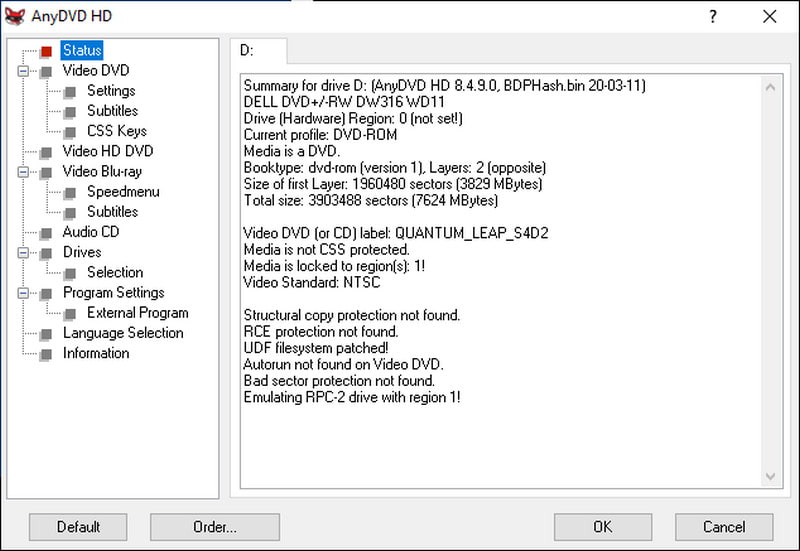
Bước 1Hãy đảm bảo truy cập trang web chính thức và tải xuống phần mềm AnyDVD HD. Trước khi bắt đầu bất kỳ quy trình nào khác, hãy đảm bảo chúng đang ở chế độ nền.
Bước 2Đưa đĩa DVD Region 2 vào máy tính, đảm bảo rằng đĩa được kết nối với ổ đĩa và chú ý vì AnyDVD HD sẽ tự động mở khóa đĩa.
Bước 3Xác định vị trí biểu tượng AnyDVD HD có thể tìm thấy trong khay hệ thống và nhấp chuột phải vào biểu tượng đó; từ danh sách, chọn Rip Video DVD vào đĩa cứng.
Bước 4Chọn vị trí bạn muốn lưu trữ các tập tin đã trích xuất từ đĩa DVD.
Bước 5Để bắt đầu quá trình nhồi, bạn sẽ cần phải nhấp vào Sao chép DVD và sau khi bạn hoàn tất việc nhồi đĩa DVD, các tập tin bạn đã sao chép có thể dễ dàng phát hoặc chuyển đổi sang các định dạng khác.
Sao chép DVD vùng 2 là điều cần thiết để vượt qua các hạn chế phát lại và thưởng thức nội dung trên bất kỳ thiết bị nào. Cho dù bạn chọn AVAide DVD Ripper về tốc độ và chất lượng hoặc các giải pháp thay thế như HandBrake hoặc MakeMKV, mỗi công cụ đều cung cấp một giải pháp đáng tin cậy. Mở khóa DVD của bạn, chuyển đổi chúng sang định dạng kỹ thuật số và trải nghiệm giải trí không giới hạn trên toàn cầu.
Công cụ tốt nhất để trích xuất và chuyển đổi Đĩa DVD / Thư mục / tập tin ảnh ISO sang nhiều định dạng khác nhau.
Rip Blu-ray & DVD
- Chuyển đổi BDMV sang MP4
- Thay đổi tỷ lệ khung hình DVD
- Chuyển đổi BDMV sang MKV
- Chuyển đổi ISO sang MP4
- Trình trích xuất Blu-ray tốt nhất
- Trình giải mã DVD tốt nhất
- Chuyển đổi DVD sang DivX/Xvid
- Chuyển đổi Blu-ray sang ISO
- Phần mềm sao chép Blu-ray
- Chuyển đổi DVD sang HD 1080p
- Sao chép đĩa DVD vào máy tính



 An toàn tải
An toàn tải


